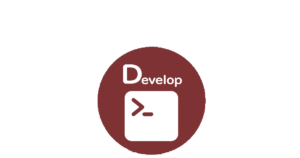2025年7月11日:「応用情報技術者試験向けちょいメモ」や用語説明を追記
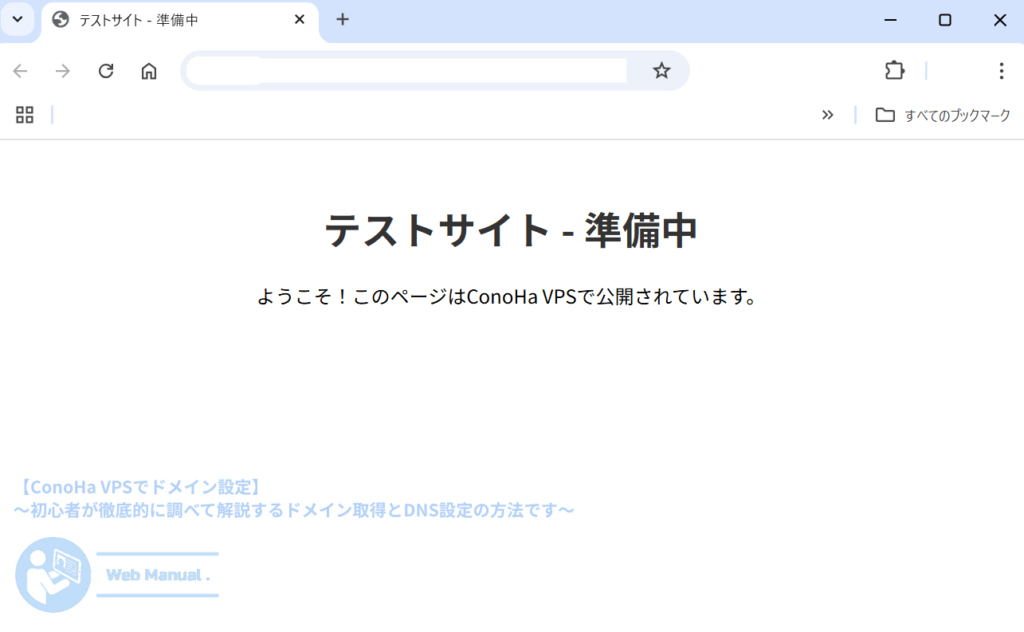
今回はConoHa WINGでサブドメインを追加して、DNSでConoHa VPSに振り向ける方法を解説します。
また、記事を書きながら応用情報技術者試験に役立ちそうな情報もちりばめていきますので、試験を目指している方は参考にしていだければと思います。
とりあえずトップ画像のようなシンプルなページ作成してHTTPで公開するところまでを目標に進めていきます。本シリーズ記事では最終的には、ゲームサイトを完成させることを目標としています。
しかし、ゴールはシンプルでもDNS設定やLinuxコマンド等、私のような初心者にとってハードルは決して低くありません。
なので、私が実際に躓いたところや、調べた内容も網羅しつつ、初心者の方でもWebアプリを公開できるように、できるだけ1つ1つを丁寧に解説することに心がけました。
20分程度お付き合いくだされば、「ドメイン取得」、「サブドメインの設定」、「DNS設定」のキホンがきっと理解できるようになるので、ぜひ最後までご覧になってください。
尚、本記事はConoHa VPSサーバーが初期設定されていることを前提にしていますので、初期設定がまだの方は▼前回記事▼を参考にしてください。
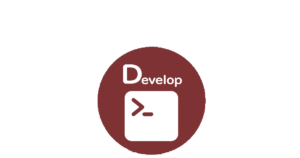
「ドメイン」について
ConoHa VPSを契約するだけでは自分のWebサイトを公開することはできません。Webページ(Webサイト)を公開するためには「ドメイン」が必要です。
ドメインとは、インターネット上の「住所」にあたるもので、「〇〇.com」や「△△.jp」といった形式で表されます。
本来、Webサイトのデータが置かれているサーバーの場所は、「123.45.67.89」のようなIPアドレスという数字の羅列で識別されます。しかし、数字だけでは人間にとって覚えにくいため、分かりやすい文字列であるドメイン名に置き換えて利用されています。
取得したドメインは、WebサイトのURLや、自分だけのオリジナルメールアドレスとして使用できます。ドメインは世界に一つしか存在せず、同じものを他の人が使うことはできません。
ドメインに関する余談
私の場合はこのブログサイトを作る際、まず「さくらインターネット」でドメインを取得しましたが、その後、コスパが良さそうな「ConoHa WING」に乗り換えました。
ConoHa WINGは国内最速と謳っていて(2025年7月11日時点)、実際に使ってみると確かに速くなりました。さらに2つ目のドメインが無料で手に入るという情報が決め手となり乗り換えました。
ドメインは様々な方法で取得できますが、初心者でWordPressでブログを始めようという方はドメインがセットになっているサービスを選ぶのが圧倒的におすすめです。
なぜなら私自身、当時全く知識が無いときに取り組んだドメイン移管作業がめちゃくちゃ大変だったからです。
DNSレコードの設定(ドメイン名を解決するために設定する場所)だったり、SSL(URLをHTTPSにする設定)だったり、非常に面倒でした。
しかし、最初からConoHa WINGのWINGパックなどドメインがセットになったプランではじめれば、少なくともDNS設定は自動でやってくれるみたいです。(自分では使っていないので曖昧な言い方でスミマセン)
「ドメイン」について試験対策用に少し深堀しておきます。
例)www.game.doc778.com※
- このようなドメイン名全体を完全修飾ドメイン名 (FQDN: Fully Qualified Domain Name)と言います。
| www | game | doc778 | com |
|---|---|---|---|
これは game.doc778.com というドメインに属する、特定のコンピュータ(ホスト)を識別するための名前です。www は “World Wide Web” の略で、慣例的にWebサーバーを示すホスト名として広く使われます。技術的な観点では、これも game.doc778.com のサブドメインの一種ですが、その主な役割はネットワーク上の「機器」を特定することです。 | これは doc778.com という親ドメインを、特定の目的(この場合は「ゲーム関連」)のために論理的に分割した「区画」です。doc778.com の所有者が、サイトのコンテンツやサービスを整理するために自由に作成できます。例えば、blog.doc778.com や shop.doc778.com のように、他のサブドメインを作ることも可能です。game.doc778.com 自体も一つのドメインとして機能します。 | トップレベルドメイン (com) の一つ下の階層に位置し、ドメインの所有者が独自に登録した部分です。一般的に、企業名、サービス名、個人の名前などがこの部分にあたります。この例では、doc778.com がドメイン登録サービスを通じて取得された、このドメイン全体の中心となる独自ドメイン(親ドメイン)です。 | ドメイン階層の最上位に位置するドメインです。.com は、分野別トップレベルドメイン (gTLD: generic Top-Level Domain) に分類されます。元々は “Commercial”(商用)の略でしたが、現在ではその用途に制限はなく、世界中の個人や組織が最も広く利用しているTLDです。.jp のような国コードトップレベルドメイン (ccTLD: country code TLD) とは異なり、組織種別による登録制限はありません |
ドメインを準備する(ConoHa WINGの場合)
Webページを公開するのはConoHa VPSですが、自分の場合はドメインをConoHa WING契約時(このブログサイトのドメインです)に取得しているのでDNSの設定はConoHa WING側で行います。※
- VPS側でもDNS設定はできますが、その場合ドメイン移管が必要なのでかなり手間です。
私の場合は、doc778.comは「Basketball Manual」というブログサイトで利用中なので、サブドメインとしてgame.doc778.comを作ります。
「サブドメイン」とは、取得した独自ドメイン(例: example.com)の前に「blog.」などの任意の文字列を追加して作成するドメインのことです。メインのサイトとは別に、ブログやオンラインショップなど用途の異なるサイトを運営する際に利用されます。
例えば、doc778.comは「Basketball Manual」というサイト名でバスケットボール競技規則を中心に紹介しているブログサイトです。
そして、本サイトである「webmanual.doc778.com」はURL上は「doc778.com」の最初に「webmanual」が付いただけですが、ご覧いただいているとおり内容は全然バスケットボールとは関係ないブログになっています。WordPressも別々インストールしていてテーマも「doc778.com」はCocoonという無料テーマを使ってますが、「webmanual.doc778.com」は有料のSwellテーマ(PR)を使って作ったサイトです。
さらに上記の「game.doc778.com」は自分でサーバー運営してみたいなと思いつきConoHa VPSを契約したのですが、これはFlaskというPythonのWeb制作用のフレームワークです。もちろんブログではないのでWordPressを使っていません。
このように「サブドメイン」を使うことで、ドメイン1つ取得しただけで様々なサイトを自分で運営することができるようになるのです。
ConoHa WINGでサブドメインを作る
![[+ドメイン]ボタンの位置](https://webmanual.doc778.com/wp-content/uploads/2025/05/image-21-1024x295.png)
![[サブドメインを追加]-サブドメイン名を入力-ドメインを選択の説明図](https://webmanual.doc778.com/wp-content/uploads/2025/05/image-22-1024x297.png)
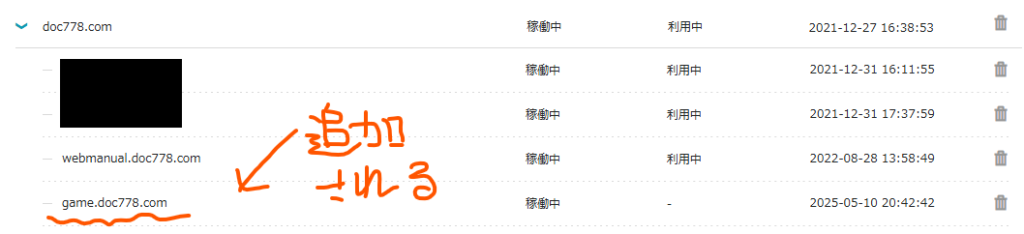
DNSレコードでドメインを振り分ける(ConoHa Wingの場合)
ConoHa WING側のDNSレコードを設定します。
ここで設定するDNSサーバーがいわゆる「コンテンツサーバー」です。「権威DNSサーバー」や「ゾーンサーバー」などとも言われ、直接的にドメインの「名前解決」(ドメイン名に該当するIPアドレスを教えてくれる)をするサーバーです。
これに対して、たまにWiFi設定とかで見かける「プライマリDNS」とか、「セカンダリDNS」とかのあれは「キャッシュサーバー」や「フルサービスリゾルバ」などと呼ばれます。
「キャッシュサーバー」は、自宅では通常はDHCP自動設定でISP(インターネットサービスプロバイダー)のサーバーが割り当てられます。
しかし、「8.8.8.8」、「8.8.4.4」(Google)や「1.1.1.1」(Cloudflare)などの「パブリックDNS」を利用する場合もあります。これはスマホでホテルなどの外部WiFiに接続するときなど、どこに繋がっているかわからないので安全のために設定したり、ISPの「キャッシュサーバー」の混雑で回線が遅いときなど、回線速度を上げる目的で使ったりします。
いずれにしても、「キャッシュサーバー」は、ユーザー端末(DNSの文脈では「スタブリゾルバ」と言います)からの「再帰的問い合わせ」(なんでこんなややこしい言い方をするのか、、、)を受けて「コンテンツサーバー」や他のDNSサーバーに対して問い合わせをかけてくれるサーバーです。
ちなみにConoHa VPSの場合はあらかじめ「キャッシュサーバー」が設定されますが、リクエスト数に制限があるようなので注意が必要です。

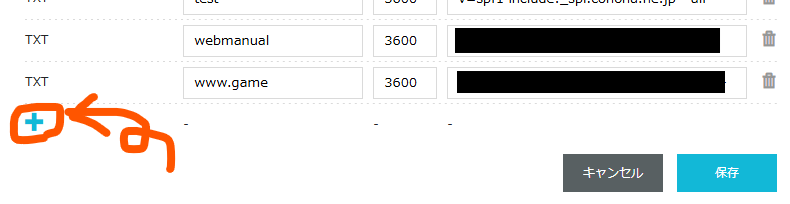

IPv6に対応するには、Aレコードと同様にAAAAレコードも設定する必要があります。
IPv6を設定するにはその他にもサーバーの設定ファイルを変更する必要がありそうですが、私は設定していないので解説は▼公式のサポート記事▼に委ねます。
| 入力欄 | 解説 |
|---|---|
| 「名称」 | ・「game」:ドメイン名がgame.doc778.comの場合は「game」と入力します。 ・「www.game」:www.game.doc778.comでも接続したい場合は「www.game」と入力します。 ・「@」:ドメイン名そのものへのアクセスの設定です。 ・「*」:Aレコードが設定されていないすべてのサブドメイン名に対する設定です。 |
| 「TTL」 | DNSレコードがサーバーにキャッシュされる時間を設定します。この場合3600秒なので1時間です。 ・短くすれば、サーバー移管時などにすぐにDNSレコードが反映されます。つまり新しいサイトにすぐにアクセスできるようになります。 ・長く設定すれば、DNSリクエストを減らせるのでキャッシュサーバーへの負荷軽減に繋がります。 |
| 「値」 | 振り向けたいサーバーのIPアドレスを入力します。 今回の場合はVPSサーバーのIPアドレスを入力します。 |
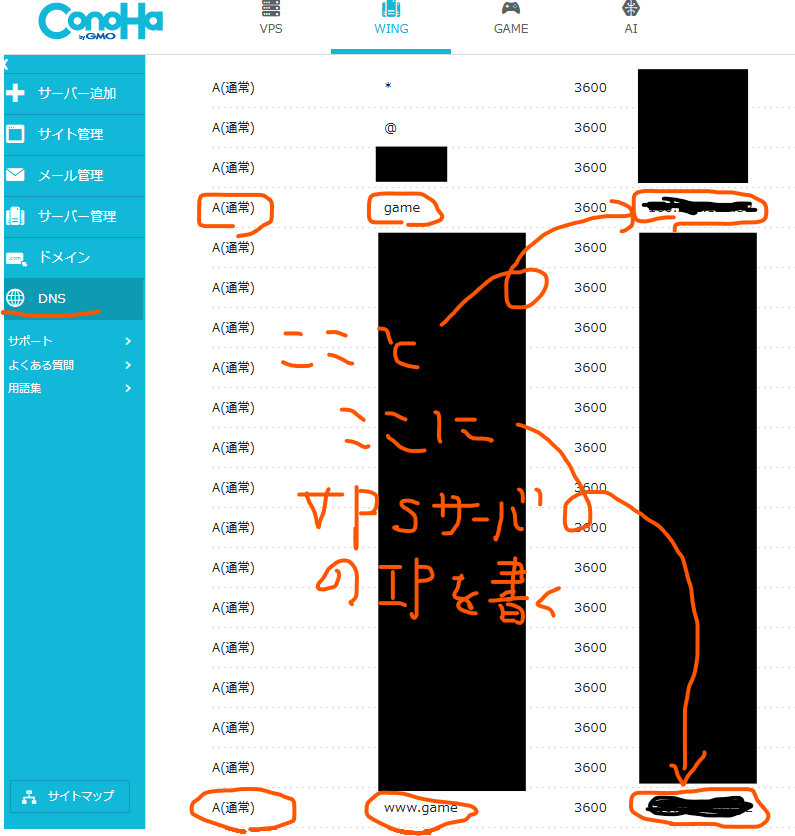
VPSサーバーのIPは以下でわかります。

応用情報技術者試験において必要になる知識だと思いますので、DNSレコードについて詳しく説明します。
特に「TXTレコード」は「アルファSSL」を設定する際にも必要になるので覚えておいてください。
・ConoHa WINGで設定できるDNSレコード
| レコード種類 | 意味 | 主な使い方・設定例 |
|---|---|---|
| Aレコード | ドメイン名(例: example.com)を、サーバーのIPv4アドレス(例: 192.0.2.1)に対応付けます。Address(アドレス)の頭文字です。 | VPSに割り当てられたIPv4アドレスを設定し、Webサイトやサービスをドメイン名で公開するために使用します。 例: example.com にアクセスした際に、IPアドレス 192.0.2.1 のサーバーに接続させます。 |
| AAAAレコード | ドメイン名を、サーバーのIPv6アドレス(例: 2001:db8::1)に対応付けます。AレコードのIPv6版です。 | VPSにIPv6アドレスが割り当てられている場合、IPv6でのアクセスを有効にするために設定します。 例: example.com にIPv6でアクセスした際に、IPアドレス 2001:db8::1 のサーバーに接続させます。 |
| CNAMEレコード | あるドメイン名(ホスト名)を、別の正規のドメイン名(Canonical Name)への別名として定義します。 | www.example.com のように、異なるホスト名をメインのドメイン(example.com)と同じサーバーに向けたい場合などに使用します。IPアドレスの変更があった際に、参照元のAレコードを1つ変更するだけで済むため管理が容易になります。例: www.example.com の参照先として example.com を設定します。 |
| MXレコード | そのドメイン宛のメールを配送するメールサーバー(Mail eXchanger)を指定します。 | example.com 宛のメールを受信するために、利用するメールサーバーのホスト名を設定します。優先度を数値で指定でき、値が小さいサーバーほど優先的に使用されます。例: example.com 宛のメールを、mail.example.com というサーバーで受信するように設定します。 |
| NSレコード | そのドメインのDNS情報を管理するネームサーバー(Name Server)を指定します。 | 通常は契約しているサービス(ConoHaなど)のネームサーバーが設定されています。ドメインの管理を外部のDNSサービスに移管する場合などに変更します。 例: example.com のDNS情報を ns1.other-dns.com で管理するように指定します。 |
| SRVレコード | 特定のサービスを提供しているサーバーの場所(ホスト名やポート番号)を定義します。Service(サービス)レコードの略です。 | VoIP(IP電話)や特定のゲームサーバー(例: Minecraft)など、特定のプロトコルとポート番号で提供されるサービスへの接続先を案内するために使用します。 例: _sip._tcp.example.com への接続リクエストを、sip.example.com サーバーのポート 5060 に誘導します。 |
| TXTレコード | ドメイン名に任意のテキスト(Text)情報を関連付けます。 | 主に、送信元ドメイン認証(SPFやDKIM)によるなりすましメール対策や、Google Search Consoleなどのサービスでドメインの所有権を証明するために利用されます。 例: SPFレコードとして v=spf1 ip4:192.0.2.1 -all のような文字列を設定し、指定したIPアドレス以外からのメール送信を拒否します。 |
・ConoHa WINGでは設定できないが、もしかしたら試験で問われるかもしれないDNSレコード
| レコード種類 | 意味 | 主な使い方・設定例 |
|---|---|---|
| PTRレコード | IPアドレスからドメイン名への対応付け(逆引き)を定義します。Pointer(ポインタ)の略です。 | Aレコードとは逆の役割を持ち、特定のIPアドレスがどのホスト名に対応しているかを示します。メールサーバーが受信メールの送信元IPアドレスの信頼性を確認する際や、特定のサーバー認証に利用されます。 |
| SOAレコード | ドメインの管理情報(Start of Authority)を定義し、そのゾーン情報の開始点を示します。 | ドメインを管理するプライマリネームサーバー、管理者のメールアドレス、シリアル番号(ゾーンファイルの更新を識別する番号)、更新間隔などの詳細な管理情報を指定します。通常はDNSサービス側で自動的に設定・管理されます。 |
| CAAレコード | ドメインのSSL/TLS証明書を発行できる認証局(Certification Authority Authorization)を明示的に指定します。 | 意図しない認証局から自ドメインの証明書が不正に発行されることを防ぎ、セキュリティを向上させるために使用します。例えば、「Let’s Encrypt」のみに証明書の発行を許可する、といった設定が可能です。 |
| DNSSEC関連レコード | DNS応答の正当性を保証し、改ざんを防ぐためのDNSセキュリティ拡張(DNSSEC)で利用されるレコード群です。 | DNSキャッシュポイズニングなどの攻撃からドメインを保護します。DS、DNSKEY、RRSIG、NSEC3といった複数のレコードで構成され、DNSSECを有効にすると通常は自動で作成・管理されます。 |
本記事のかんたん用語集と次回予告
以上の設定でConoHa WINGで取得したドメイン(サブドメイン)をConoHa VPSに振り向けることができました。
用語集
| 用語 | 説明 |
|---|---|
| ドメイン | ウェブサイトの住所のような文字列 |
| DNS | Domain Name System: ドメインをIPに変換するシステム |
| サブドメイン | メインドメインの下位ドメイン(例: sub.example.com) |
| DNSレコード | DNSの設定単位(A, CNAMEなど) |
| TTL | Time To Live: キャッシュの有効時間 |
| コンテンツサーバー | 正確なDNS情報を提供するサーバー |
| キャッシュサーバー | 一時的に情報を保存するサーバー |
| 再帰的問い合わせ | クライアントが1回の問い合わせで完全回答を得る |
| IPv6 | 次世代IPアドレス(長い形式) |
次回はnginx(Webサーバー)を設定していきたいと思いますので、次回もよければご覧になってくださいませ。